Ein umfassender Leitfaden zum WooCommerce-Versand
Veröffentlicht: 2020-07-23WooCommerce ist ein großartiges Tool, um jede Art von digitalem Geschäft aufzubauen. Egal, ob Sie digitale oder physische Produkte verkaufen, WooCommerce kann damit umgehen. Wenn Sie physische Produkte verkaufen, ist es wichtig, die verschiedenen verfügbaren Versandoptionen zu verstehen. Um Ihnen das Leben zu erleichtern, haben wir diesen herausragenden Leitfaden zusammengestellt.
Zugriff auf das Versand-Dashboard von WooCommerce
Navigieren Sie in Ihrem WordPress-Dashboard zu WooCommerce > Einstellungen und klicken Sie auf die Registerkarte Versand .

WooCommerce-Versandzonen
Der allererste Schritt besteht darin, Versandzonen hinzuzufügen. Dies können Regionen oder Länder sein, in die Sie liefern. Beispielsweise die Vereinigten Staaten, ein Land oder Nordamerika, eine Region. Es ist eine geografische Region.
Klicken Sie auf der Seite Versandzonen auf Versandzone hinzufügen .

Geben Sie dann den Namen Ihrer Zone und die Regionen der Zone ein. Als Namen haben wir beispielsweise Kenia eingetragen und als Region das Land Kenia ausgewählt. Sie können mehrere Länder auswählen.
Klicken Sie dann auf Änderungen speichern , um die Erstellung Ihrer Versandzonen abzuschließen.
Wenn wir beispielsweise nach Ostafrika liefern, könnten wir die Zone Ostafrika nennen. Wir könnten dann Länder wie Tansania, Ruanda, Uganda und Kenia hinzufügen, die alle zu Ostafrika gehören.
Es besteht auch die Möglichkeit, die Zone auf bestimmte Postleitzahlen zu beschränken. Diese Option kann für Unternehmen wie Restaurants nützlich sein, die nur in einem begrenzten Gebiet liefern.

Manchmal ist es sinnvoll, auch ein voraussichtliches Lieferdatum oder eine geschätzte Uhrzeit anzuzeigen. WooCommerce hat dafür keine eingebaute Funktionalität und Sie müssen in einem solchen Fall ein Plugin verwenden. Order Delivery Date Pro für WooCommerce ist dafür eine hervorragende Lösung. Es hilft, den Abbruch des Einkaufswagens zu reduzieren, indem ein geschätztes oder bestätigtes Lieferdatum angezeigt wird. Es ermöglicht Ihnen auch, lokale Abholungen zu planen. Auch dies kann für Unternehmen wie Restaurants nützlich sein, die pünktlich liefern müssen, oder wenn der Kunde die Artikel abholen kommt, kann er eine geplante Zeit erhalten.
Mit dem Plugin können Sie Lieferpläne nach Produktkategorien, Versandmethoden, Versandklassen, Versandmethoden mit Tabellenpreisen und Abholorten erstellen. Weitere Informationen zu den Funktionen und Vorteilen des Plugins finden Sie hier.
WooCommerce-Versandmethoden
Der nächste Schritt nach der Konfiguration der Versandzonen ist die Einrichtung der Versandmethoden.
Klicken Sie auf Versandart hinzufügen .

Anschließend müssen Sie die Versandart auswählen. Es stehen 3 Optionen zur Verfügung. Das sind Flatrate, kostenloser Versand und Abholung vor Ort.
Wir werden uns jeden dieser Punkte im Detail ansehen. Wählen Sie Flatrate aus und klicken Sie auf Versandart hinzufügen.

Bei der Versandpauschale können Sie einen Einheitspreis pro Artikel oder Bestellung oder Versandklasse berechnen. Kostenloser Versand ermöglicht es Ihren Kunden, keine Versandkosten zu zahlen. Lokale Abholung bedeutet, dass Ihre Kunden zu Ihnen kommen und den Artikel abholen. Sobald Sie die Versandart hinzugefügt haben, sehen Sie diese wie unten gezeigt. Wir haben alle drei Versandarten hinzugefügt. Jetzt müssen wir jede dieser Versandmethoden konfigurieren.
1. Versandpauschale konfigurieren
Bewegen Sie den Mauszeiger über die Versandpauschale und klicken Sie wie unten gezeigt auf Bearbeiten .

Sie können den Namen der Versandart ändern. Anstelle von Flatrate könnten Sie es beispielsweise als Standardversandkosten bezeichnen. Sie können auch auswählen, ob der Preis steuerpflichtig ist. Schließlich können Sie die Versandrate oder den Versandbetrag konfigurieren. Wir haben es auf 100 $ gesetzt. Klicken Sie auf Änderungen speichern .

2. Kostenloser Versand konfigurieren
Bewegen Sie den Mauszeiger über den kostenlosen Versand und klicken Sie wie unten gezeigt auf Bearbeiten .
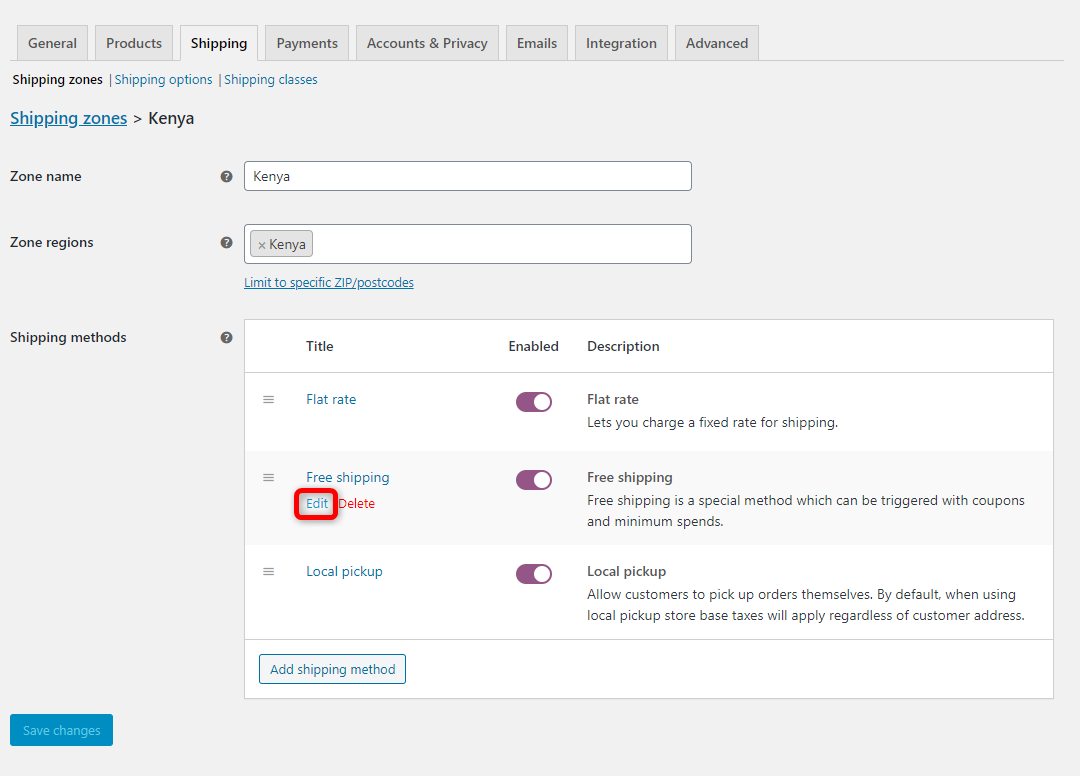
Von hier aus können Sie den Titel des kostenlosen Versands ändern. Sie können auch aus 4 verschiedenen Optionen für den kostenlosen Versand wählen.
- Sie können einen Gutschein verwenden, um kostenlosen Versand anzubieten. Auf diese Weise erhalten nur Kunden mit dem Gutscheincode kostenlosen Versand.
- Sie können auswählen, dass der kostenlose Versand nur für einen Mindestbestellwert verfügbar ist. Sie können beispielsweise festlegen, dass der kostenlose Versand nur verfügbar ist, wenn der Gesamtbestellwert mehr als 100 $ oder 50 $ oder einen anderen für Sie relevanten Betrag beträgt.
- Sie können kostenlosen Versand einrichten, um einen Mindestbestellwert ODER einen Gutschein zu erhalten. In diesem Fall erhält der Kunde kostenlosen Versand, wenn er einen Gutschein hat oder über dem Mindestbestellwert einkauft.
- Sie können es so auswählen, dass es einen Mindestbestellwert UND einen Gutschein hat. In diesem Fall muss der Kunde über einen Gutschein verfügen und auch über dem von Ihnen festgelegten Mindestwert für kostenlosen Versand einkaufen.

3. Lokale Abholung konfigurieren
Bewegen Sie den Mauszeiger über die Option Lokale Abholung und klicken Sie auf Bearbeiten .

Genau wie bei den ersten beiden Optionen können Sie auch den Titel „Lokale Abholung“ ändern, z. B. in „Abholung im Geschäft“. Sie können auch auswählen, ob die Kosten für die Abholung vor Ort steuerpflichtig sind, und Sie können auch eine Gebühr für die Abholung vor Ort festlegen.
Zum Beispiel haben wir es auf 10 $ gesetzt.

Versandoptionen
Die zweite Registerkarte unter dem WooCommerce-Versand-Dashboard ist die Registerkarte Versandoptionen. Es gibt 3 Elemente, die Sie von hier aus konfigurieren können.
- Sie können auswählen, ob die Versandberechnungen auf der Warenkorbseite durchgeführt werden sollen oder ob Sie die Versandkosten ausblenden möchten, bis eine Adresse eingegeben wird. Es wird empfohlen, die Versandkosten auszublenden, bis eine Adresse eingegeben wird. Auf diese Weise erhalten Kunden genauere Versandkosten und werden nicht von sich ändernden Versandkosten überrascht.
- Sie können auch das Standard-Versandziel auswählen. Dies kann an die Lieferadresse, an die Rechnungsadresse sein oder Sie können Ihre Kunden dazu zwingen, die gleiche Rechnungsadresse auch für den Versand zu verwenden.
- Schließlich können Sie auch von hier aus den Debug-Modus aktivieren.

Versandklassen
Die dritte Registerkarte im WooCommerce-Versand-Dashboard ist die Registerkarte Versandklassen.
Versandklassen können in mehreren Situationen nützlich sein. Vor allem, wenn Sie Artikel mit unterschiedlichen Größen und Gewichten versenden müssen. Einige könnten groß sein, andere könnten klein sein, daher können die Versandkosten unterschiedlich sein. Sie können ganz einfach Versandklassen erstellen und Produkte verschiedenen Versandklassen zuweisen, um unterschiedliche Versandkosten zu erhalten.
Klicken Sie im Reiter Versandklassen auf Versandklasse hinzufügen .

Geben Sie den Namen der Versandklasse ein, geben Sie den Slug und die Beschreibung ein und klicken Sie auf Versandklasse speichern .

Sie können beliebig viele Versandklassen hinzufügen. Ein Beispiel ist unten gezeigt.

1. Ändern der Versandklasse von Produkten
Wenn Sie Ihr Produkt bearbeiten, finden Sie unter den Produktdaten unter der Registerkarte Versand auf der Seite Produkt bearbeiten die Option Versandklasse . Hier können Sie aus den oben erstellten Versandklassen eine der Versandklassen auswählen. Ein Beispiel ist unten gezeigt.

2. Konfigurieren von Versandklassen mit Versandmethoden
Es gibt 3 Versandmethoden, die wir in den obigen Schritten konfiguriert haben. Nachdem Sie Versandklassen erstellt haben, sollten Sie nun mehr Konfigurationsoptionen unter jeder Versandart haben.
Wenn Sie beispielsweise auf die Registerkarte Versandzonen klicken und unter Versandarten auf Bearbeiten unter Flatrate klicken, sehen Sie einige zusätzliche Optionen. 
Im Beispiel unten haben wir für jede Klasse unterschiedliche Versandkostenpauschalen eingerichtet.


Hier ist eine Frontend-Vorschau, wie die von uns eingerichteten Versandmethoden aussehen. Sie finden diese auf der Checkout-Seite Ihres Shops.
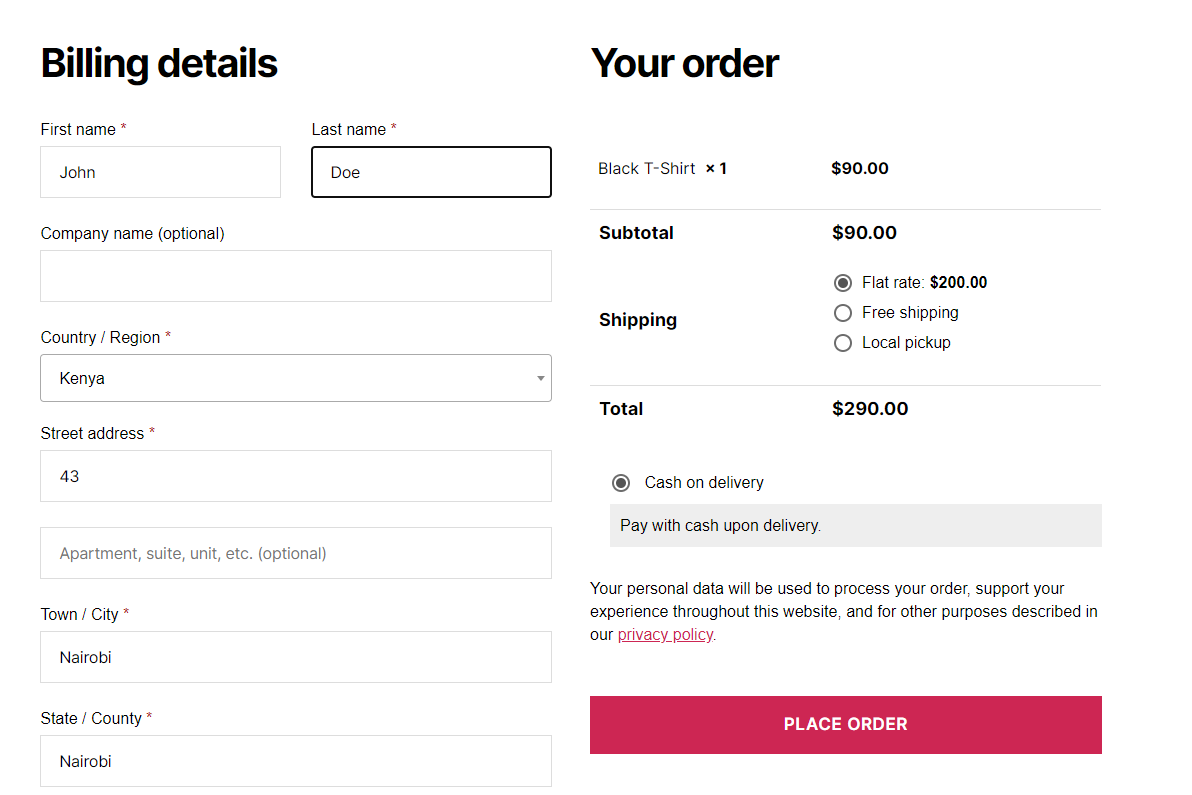
Bonus: Erstellen Sie einen Gutschein für kostenlosen Versand
In den obigen Schritten müssen Sie gesehen haben, dass Sie von Ihren Kunden verlangen können, dass sie einen Gutschein für kostenlosen Versand haben. Dadurch kann sichergestellt werden, dass nur Kunden mit dem Gutscheincode die kostenlose Versandoption nutzen können.
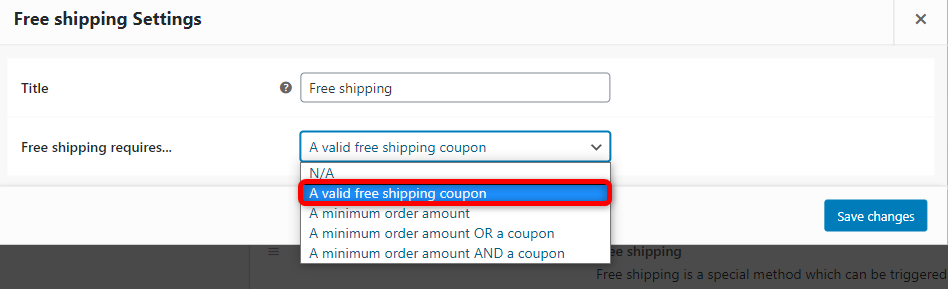
Lassen Sie uns nun sehen, wie Sie einen Gutschein für kostenlosen Versand erstellen können.
Klicken Sie in Ihrem WordPress-Dashboard im WooCommerce-Menü auf Coupons .
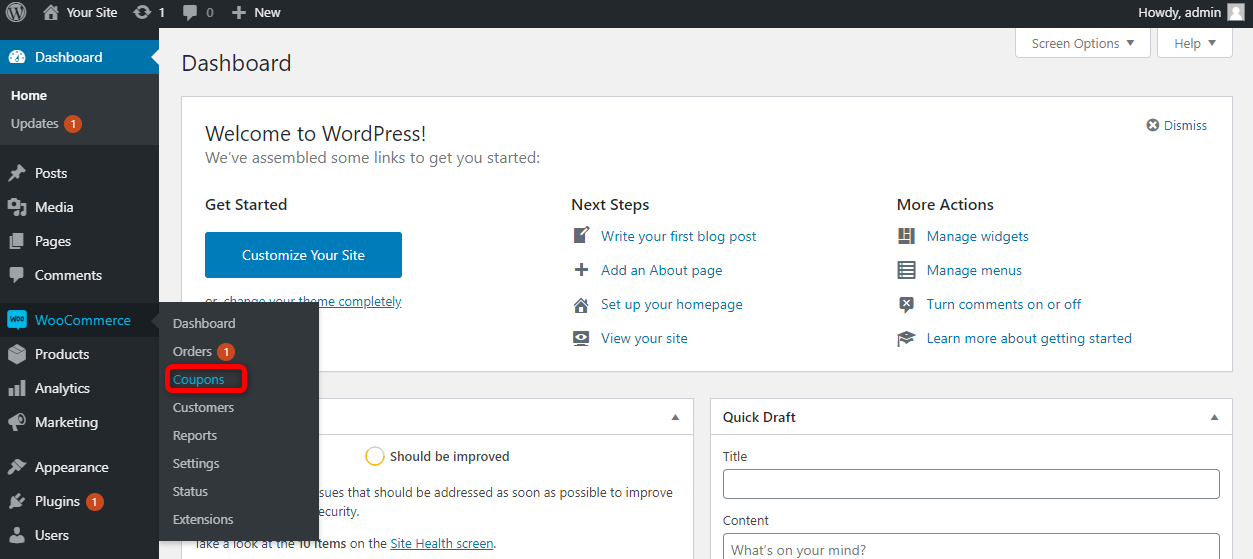
Klicken Sie dann auf Gutschein hinzufügen.

Es gibt 5 Dinge, die Sie hier konfigurieren müssen.
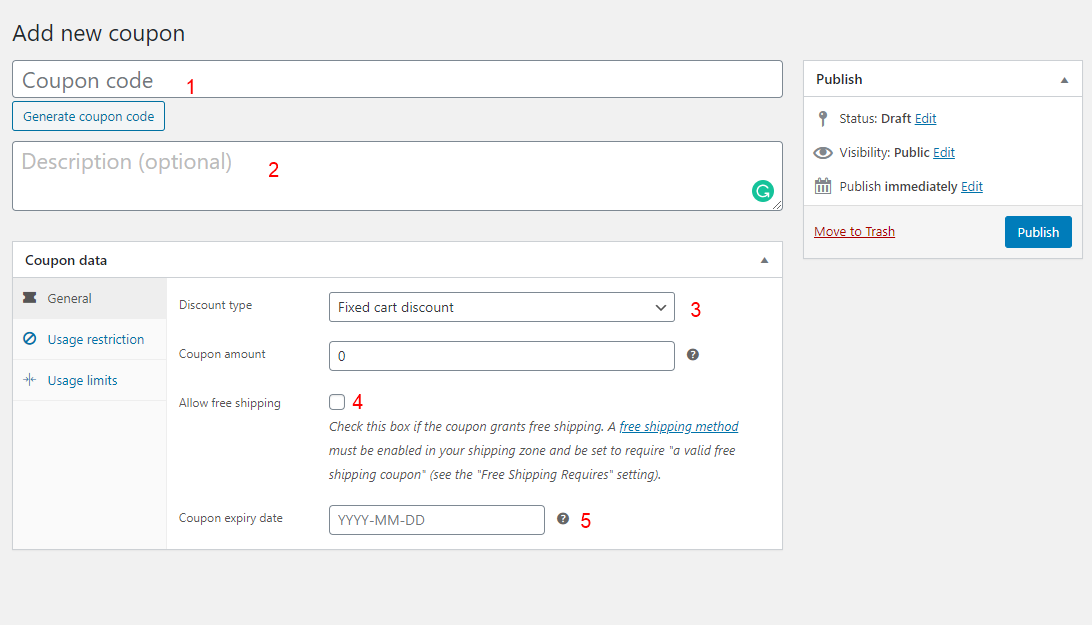
- Der Gutscheincode – Dies ist der Code, den Ihre Kunden eingeben, um den kostenlosen Versand in Anspruch zu nehmen.
- Beschreibung – Dies ist eine interne Beschreibung des Gutscheincodes, damit Sie sich daran erinnern können, wofür der Gutscheincode ist.
- Rabatttyp – Dies muss ein fester Produktrabatt sein.
- Sie müssen dieses Kontrollkästchen aktivieren, um kostenlosen Versand anzubieten.
- Schließlich können Sie in diesem Abschnitt ein Ablaufdatum für den Gutschein festlegen.
Wenn Sie fertig sind, klicken Sie auf „ Veröffentlichen “. Ein Beispiel unserer Konfiguration ist unten dargestellt.

Wenn Kunden während des Bestellvorgangs den Code H47KD9RT verwenden, können sie den kostenlosen Versand in Anspruch nehmen. Wenn sich der H47KD9RT nach einem schwer zu merkenden Gutschein anhört, lesen Sie unseren Leitfaden zum programmatischen Erstellen eindeutiger Gutscheincodes in WooCommerce.
Kostenlose Versandtipps
Kunden lieben kostenlosen Versand. Es hat sich gezeigt, dass es die Conversions für Online-Shops steigert. Wenn Sie es Ihren Kunden anbieten können, finden Sie hier einige Bonustipps für den kostenlosen Versand.
1. Andere Versandarten ausblenden, wenn kostenloser Versand verfügbar ist
In manchen Fällen kann es sinnvoll sein, die anderen Versandarten auszublenden, wenn der kostenlose Versand verfügbar ist. Dies wird dazu beitragen, den Bestellvorgang für den Kunden reibungsloser zu gestalten. In den meisten Fällen wird ein Kunde keine andere Versandmethode wie Flatrate wählen, wenn kostenloser Versand verfügbar ist, es sei denn, es gibt einen Unterschied in den Lieferzeiten für kostenlosen Versand und kostenpflichtigen Versand.
Sie können unseren Leitfaden zum Ausblenden anderer WooCommerce-Versandmethoden lesen, wenn der kostenlose Versand verfügbar ist.
2. Zeigen Sie die verbleibenden Kosten für einen Kunden an, um den kostenlosen Versand in Ihrem WooCommerce-Shop in Anspruch zu nehmen
Manchmal hat ein Kunde mehrere Artikel in den Warenkorb gelegt, aber möglicherweise nicht die für den kostenlosen Versand erforderliche Schwelle erreicht. Wenn sie das Limit für kostenlosen Versand fast erreicht haben, können Sie eine Benachrichtigung anzeigen, die ihnen zeigt, wie viel sie mehr kaufen müssten, um kostenlosen Versand zu erhalten. Hier ist ein Beispiel.
Wenn ein Kunde Artikel im Wert von 90 $ kauft und die Versandkosten 8 $ betragen, beträgt seine Gesamtrechnung 98 $. Angenommen, Sie bieten kostenlosen Versand für Bestellungen über 100 $ an, dann können Sie dem Kunden mitteilen, dass er einen Artikel im Wert von 10 $ oder mehr kaufen kann, um den kostenlosen Versand in Anspruch zu nehmen.
Hier ist eine Anleitung zum Anzeigen der verbleibenden Kosten für einen Kunden, um den kostenlosen Versand in Ihrem WooCommerce-Shop in Anspruch zu nehmen.
Dies kann dazu beitragen, den durchschnittlichen Bestellwert zu erhöhen.
Erweiterte Versandkonfigurationen
1. Tischpreisversand
Manchmal benötigen Sie möglicherweise erweiterte Versandkonfigurationen. Beispielsweise basierend auf dem Gewicht eines Produkts oder basierend auf der Größe eines Produkts. WooCommerce-Shops haben oft Produkte in verschiedenen Größen und Gewichten. Daher reichen die integrierten Optionen des WooCommerce-Versands möglicherweise nicht aus.
In einem solchen Fall ist eine fortschrittlichere Lösung wie z. B. der Versand zu Tischpreisen erforderlich. Mit den Tabellentarif-Versand-Plugins können Sie komplexere regelbasierte Versandkostenberechnungen einrichten. Zum Beispiel,
- Basierend auf dem Gewicht
- Basierend auf Warenkorb- oder Produktsummen
- Basierend auf Artikeln im Warenkorb
- Basierend auf Versandklassen usw.
Hier ist ein Beispiel aus dem wirklichen Leben:
- Wenn ein Artikel ab dem Bestellwert 2-4kg wiegt, dann fügen Sie 10 $ zu den Versandkosten hinzu.
- Wenn im Einkaufswagen Artikel mit der Versandklasse „Leichtgewicht“ angezeigt wird, ziehen Sie 2 $ von der Gesamtsumme ab.
- Wenn die Bestellung mehr als 3 Artikel enthält, addieren Sie 5 $ zu den gesamten Versandkosten.
Diese Bedingungen können wie folgt tabelliert werden:
| Regel basiert auf | Bedingungen | Versandklasse? | Kosten hinzuzufügen |
| Gewicht | 2-4 Kilo | Nein, jedes Produkt | $10 |
| Artikel | jedes Element | ja, leicht | -$3 |
| Artikel | 3 oder mehr Artikel | Nein, jedes Produkt | $5 |
Dies kann mit dem Table Rate Shipping for WooCommerce-Plugin erreicht werden. Es ist eine hervorragende Lösung, die den Prozess der Einrichtung des Versands mit Tischpreisen vereinfacht.

Ein weiteres großartiges Plugin ist das Table Rate Shipping Plugin

Der Hauptunterschied zwischen den beiden Plugins ist der Preis. Table Rate Shipping für WooCommerce kostet 25 $, während Table Rate Shipping 99 $ kostet. Beide Plugins haben im Allgemeinen die gleiche Funktionalität, obwohl sie dies auf unterschiedliche Weise tun.
2. Erweitertes Flatrate-Versand-Plugin für WooCommerce
Das Advanced Flat Rate Shipping Plugin ist perfekt für Ladenbesitzer, die unterschiedliche Versandregeln für unterschiedliche Bedingungen konfigurieren müssen. Wenn Sie beispielsweise unterschiedliche Versandkosten oder -methoden für verschiedene Produkte oder Versandregionen anwenden möchten, können Sie dies mit diesem Plugin erreichen.
Mit diesem erweiterten Plugin können Sie zwei Arten von Bedingungen pro Versandart erstellen:
- Regeln für die Versandart
Sie können den Umfang Ihrer Versandmethode angeben, indem Sie die akzeptierten Werte für verschiedene Attribute in Bezug auf Produkte, Einkaufswagen, Zahlungsmethoden, Versandort und Benutzer angeben. Gemäß Ihrer Konfiguration wird dem Kunden der Versand gemäß der aktivierten Methode in Rechnung gestellt, wenn eine oder alle Regeln den genannten Bedingungen entsprechen.

- Erweiterte Versandpreisregeln
Während Sie die erweiterten Flatrate-Versandregeln verwenden, können Sie auch erweiterte Regeln auf jede erstellte Methode anwenden. Diese Regeln umfassen Bedingungen, die sich auf einen oder mehrere Bereiche beziehen, z. B. Warenkorb-Zwischensummenbereich, Produktmengenbereich und so weiter. Sie können sich das so vorstellen, als würden Sie den Versand zu Tischpreisen für Ihr Geschäft aktivieren.

Plugin-Funktionen
- Wenden Sie eine feste oder prozentuale Versandgebühr für Ihr Geschäft an.
- Fügen Sie Bedingungen hinzu, die sich auf Produkt, Kategorie, Benutzerrolle, Land usw. beziehen;
- Wenden Sie eine oder mehrere erweiterte oder grundlegende Bedingungen an, um den Umfang einer Versandart zu definieren;
- Erstellen Sie mehrere versandkostenbezogene Methoden mit unterschiedlichen Bedingungen;
- Aktivieren Sie den kostenlosen Versand für eine oder mehrere Bedingungen;
- Aktivieren Sie den Versand zu Tischpreisen mit dem Plugin;
- Erstellen Sie benutzerdefinierte Versandzonen, um gruppierte Standorte in verschiedenen Versandmethoden wiederzuverwenden
- Wenden Sie den Versand kostenlos an, wenn nur eine Bedingung zutrifft oder wenn alle Bedingungen zutreffen;
- 100 % kompatibel mit WPML.
Beispiele aus der Praxis / Anwendungsfälle
- Wenn das Wagengewicht 10 kg bis 15 kg beträgt, wird dem Benutzer eine Versandgebühr von 20 USD berechnet.
- Wenn die Zwischensumme des Einkaufswagens nach Rabatt 500 $ oder mehr beträgt, wird eine Versandgebühr von 1 % erhoben. Behalten Sie es sonst bei 5%.
- Wenn die Lieferadresse aus New York stammt und der Käufer mehr als 10 T-Shirts gekauft hat, bieten Sie ihm eine kostenlose Versandmöglichkeit.
3. Benutzerdefinierte Versandmethoden
WooCommerce hat standardmäßig eine begrenzte Anzahl von Versandmethoden, dh kostenloser Versand, Flatrate und lokale Abholung. Was wäre, wenn Sie eine benutzerdefinierte Versandmethode hinzufügen müssten? Nehmen Sie zum Beispiel, wenn Sie eine entfernungsbasierte Versandmethode benötigen. Dies ist keine eingebaute Funktion in WooCommerce, aber kein Grund zur Verzweiflung, es gibt eine hervorragende Lösung. Das Plugin Custom Shipping Methods for WooCommerce löst dieses Problem wunderbar.
Mit dem Plugin können Sie ganz einfach benutzerdefinierte Versandmethoden für WooCommerce hinzufügen. Die Versandberechnungen können auf Menge, Kosten, Gewicht, Volumen, prozentualer Gebühr und Entfernung basieren.

Fazit
Wir hoffen, dass Sie Ihre Versandoptionen jetzt problemlos in WooCommerce konfigurieren können. Wenn Sie Probleme mit irgendetwas haben oder der Meinung sind, dass wir einen wichtigen Teil in Bezug auf den WooCommerce-Versand ausgelassen haben, teilen Sie uns dies im Kommentarbereich unten mit.
